word怎么修改默认目录的格式?word目录格式修改方法
很多人在使用word2013的时候需要设置不要文档的默认目录格式,但是word2013怎么设置不要文档默认目录格式?那么word怎么修改默认目录的格式?下面小编就为大家介绍一下,来看看吧
有时候,为了美观,我们在使用word默认目录后,需要进行一些的格式的修改,很多的朋友就会直接选中,直接调整格式,那么这样有一个弊端,就是你不能刷新目录,这样修改的一旦刷新目录就又恢复到默认格式了。那么,怎么来真正修改word的默认目录的格式呢?
步骤
1、首先我们选中word的默认目录,点击上方的引用——》目录——》插入目录,如图。
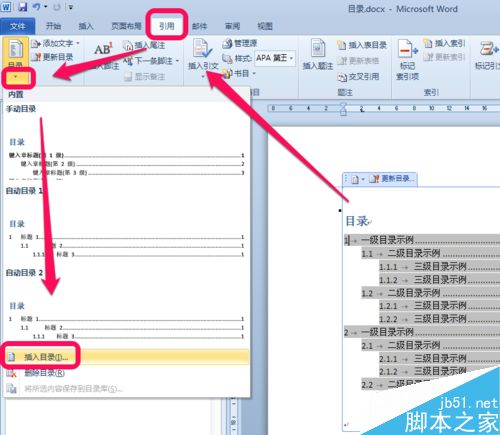
2、插入目录的设置弹出框后,点击右下角的修改,如图。
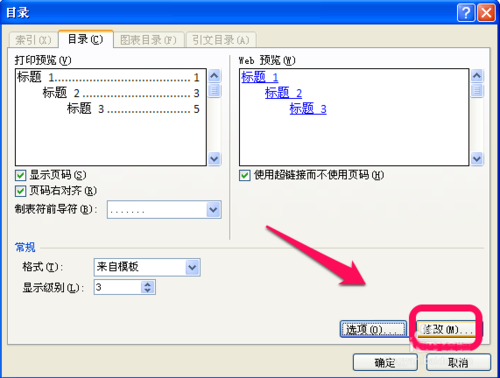
3、然后,我们就看到目录1、2、3,......,选择我们需要修改的目录级别,然后点击修改,如图。
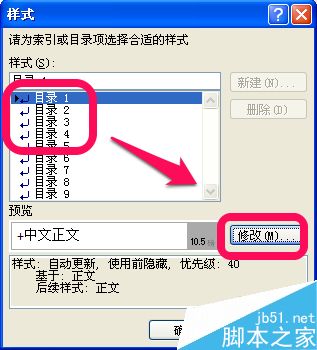
4、进入修改样式页面,可以进行如图所标示的很多字体格式的修改,修改完成后,点击确定即可。
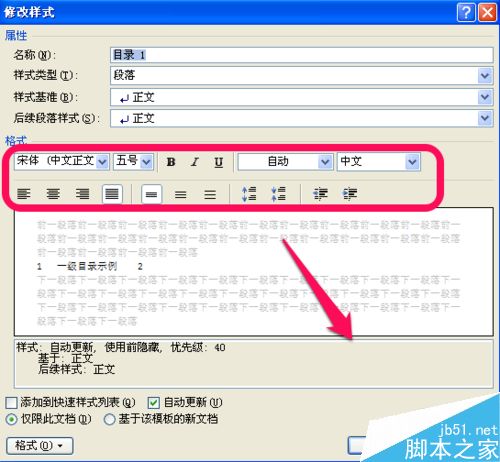
5、更多格式:如果这些还不能满足你的需求,那么可以点击左下角的格式,有更多的字体、段落等格式的设定,如图。
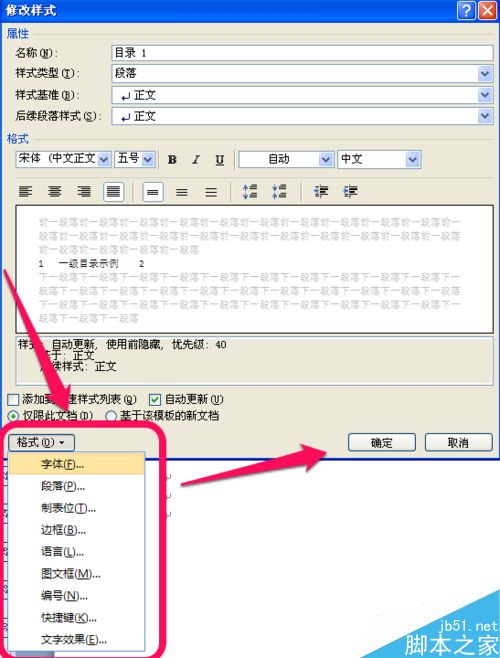
6、我们对每一级别的目录进行设置修改后,点击确定后,会弹出替换的提示框,点击确定,就把默认的word目录格式替换成我们自己设置的了。
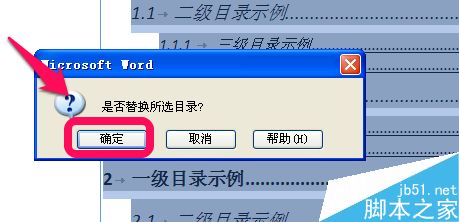
以上就是word目录格式修改方法介绍,操作很简单的,大家按照上面步骤进行操作即可,希望能对大家有所帮助!
栏 目:office激活
本文标题:word怎么修改默认目录的格式?word目录格式修改方法
本文地址:https://www.fushidao.cc/wangzhanyunying/17721.html
您可能感兴趣的文章
- 06-25office2021永久免费激活方法
- 06-25office专业增强版2021激活密钥2023密钥永久激活 万能office2021密钥25位
- 06-25office2021年最新永久有效正版激活密钥免费分享
- 06-25最新office2021/2020激活密钥怎么获取 office激活码分享 附激活工具
- 06-25office激活密钥2021家庭版
- 06-25Office2021激活密钥永久最新分享
- 06-24Word中进行分栏文档设置的操作方法
- 06-24Word中进行文档设置图片形状格式的操作方法
- 06-24Word中2010版进行生成目录的操作方法
- 06-24word2007中设置各个页面页眉为不同样式的操作方法


阅读排行
推荐教程
- 11-30正版office2021永久激活密钥
- 11-25怎么激活office2019最新版?office 2019激活秘钥+激活工具推荐
- 11-22office怎么免费永久激活 office产品密钥永久激活码
- 11-25office2010 产品密钥 永久密钥最新分享
- 11-22Office2016激活密钥专业增强版(神Key)Office2016永久激活密钥[202
- 11-30全新 Office 2013 激活密钥 Office 2013 激活工具推荐
- 11-25正版 office 产品密钥 office 密钥 office2019 永久激活
- 11-22office2020破解版(附永久密钥) 免费完整版
- 11-302023 全新 office 2010 标准版/专业版密钥
- 03-262024最新最新office365激活密钥激活码永久有效






